PPT中添加缺角矩形
1、开始菜单中打开PPT软件;

2、新建一个PPT文件;
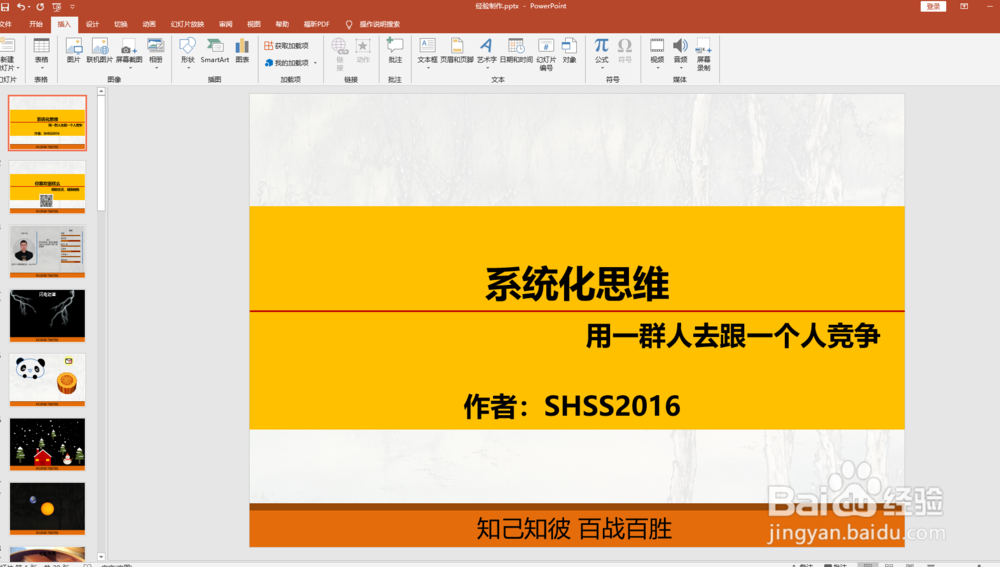
3、依次点击“插入”—“形状”—“缺角矩形”
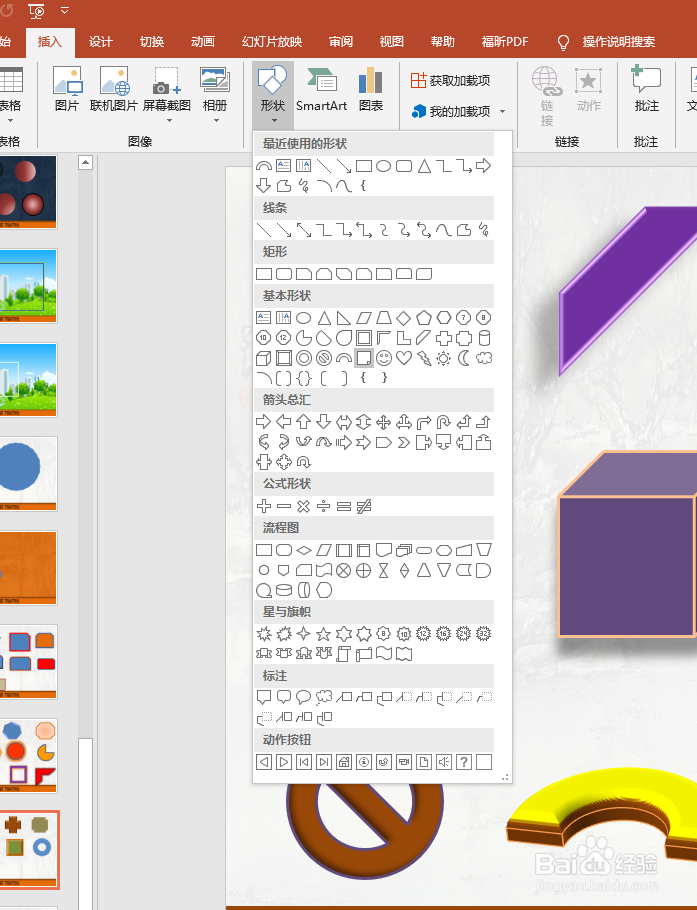
4、在绘图区点击一点后拖动鼠标再单击放置缺角矩形;

5、保持选中缺角矩形,在形状轮廓里面设置直线的颜色、宽度、样式等。

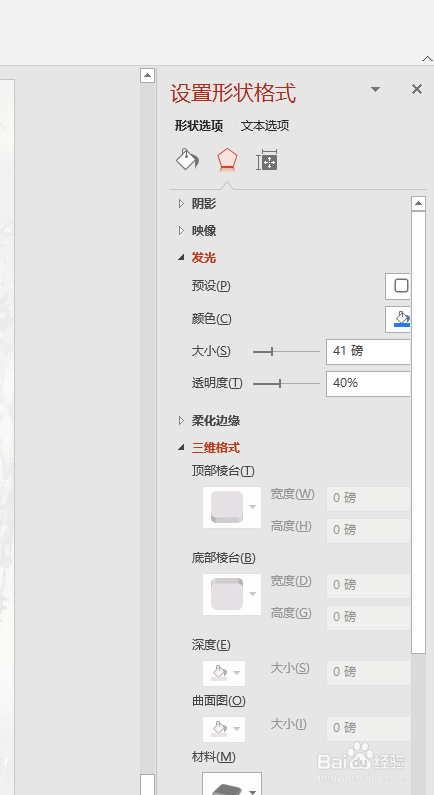


声明:本网站引用、摘录或转载内容仅供网站访问者交流或参考,不代表本站立场,如存在版权或非法内容,请联系站长删除,联系邮箱:site.kefu@qq.com。
阅读量:194
阅读量:23
阅读量:186
阅读量:22
阅读量:62